

| Systemwalker Centric Manager 使用手引書 リモート操作機能編 ユーザーズガイド - UNIX/Windows(R)共通 - |
目次
索引
 
|
| 第1章 Live Helpの概要 | > 1.2 Live Helpセッション |
Live Helpはたいへん用途が広いので、セッションの進行を管理するために特別に決められた手続きはありません。利用する機能は、セッションの目的や、問題の解決、訓練の実施、あるいは相手との共同作業のために必要となる内容によって、[Live Help Expert]プログラムと[Live Help Monitor]プログラムのいずれかを選択してください。
エキスパートとクライアントのコンピュータがオンライン接続されると、セッションが始まります。Live Helpは自動的にクライアントからエキスパートへの画面転送を開始し、デフォルトの設定では、エキスパートにクライアントのコンピュータのリモート操作権を与えます。通常、エキスパートはセッションの間これらの機能をアクティブなままにしておきます。
エキスパートは、Live Helpの画面共有機能、リモート操作機能、ファイルの送受信機能、そのほかの機能を使って、サポートセッションの進行を管理します。問題が解決されると、エキスパートはクライアントのコンピュータの[Live Help Client]プログラムを停止させます。
ほかのエキスパートに相談したり、サポートをレベルの高いエキスパートに引き継ぎたい場合は、ほかのエキスパートにいつでもセッションに参加してもらうことができます。新しいエキスパートが参加すると、このエキスパートはクライアントの画面を見ることはできますが、リモート操作権を持ちません。一度に1人のエキスパートだけがリモート操作権を持つことができます。しかし、エキスパートは、[リモート操作]ボタンをクリックするだけでリモート操作権を手に入れることができます。
複数のエキスパートが参加する機能は、サポートデスクの管理者がエキスパートの活動を把握するために使うこともできます。
エキスパートは、ほかのエキスパートとセッションを開くこともできます。この場合、メンバーは皆[Live Help Expert]プログラムを利用し、[Live Help Client]プログラムは使われません。
エキスパートセッションはサポートデスクの専門家同士が仮想的な場で打合せを行う手段です。例えば、未解決の問題について討議したり、経験の少ないスタッフに問題解決の技法を教えたり、サポート用の資料をレビューしたり、展開を予定しているアプリケーションの研究をしたりするのに使えます。
セッションを実行するには、1人のエキスパートがセッションを開き、ほかのエキスパートがそのセッションに参加する方法をとります。セッションが実行された後、各エキスパートはLive Helpの各種ツールを使って、打合せを進行していきます。
 注意
注意
エキスパートセッションには[Live Help Monitor]プログラムを使えません。[Live Help Expert]プログラムを使ってください。詳しくは、“Live Help Monitor”を参照してください。
エキスパートセッションを開くには、[セッション]−[開く]コマンドを選択してください。[セッションを開く]ダイアログボックスが表示されます。
次の例のダイアログボックスでは、“営業サポートセンター”というサポートセンターを使い、セッションの名前が“山田 太郎”になっています。誰かがセッションに参加しようとしたときに、通知を受けるよう、[接続の承認処理をする]にチェックがついています。このダイアログボックスは必要に応じて設定を変更できます。
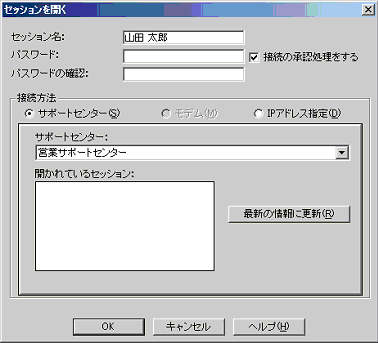
[接続方法]フィールドでは、ほかのメンバーがこのセッションに参加する時に使う接続方法を選択します。接続方法には、[サポートセンター]、[モデム]および[IPアドレス指定]があります。
開かれているエキスパートセッションに参加するには、[セッション]−[参加する]コマンドを選択するか、[Live Help Expert]ツールバーの[セッションに参加する]ボタンをクリックしてください。[セッションに参加する]ダイアログボックスが開かれますので、セッションを開いたときに使われた通信方式を選択してください。そのほかのフィールドも同様に指定してください。[セッションに参加する]ダイアログボックスについては、“Live Helpの使い方”−“ネットワークを使ったサポートセッションの開始”−“エキスパートがセッションに参加する”で詳しく説明されています。
目次
索引
 
|